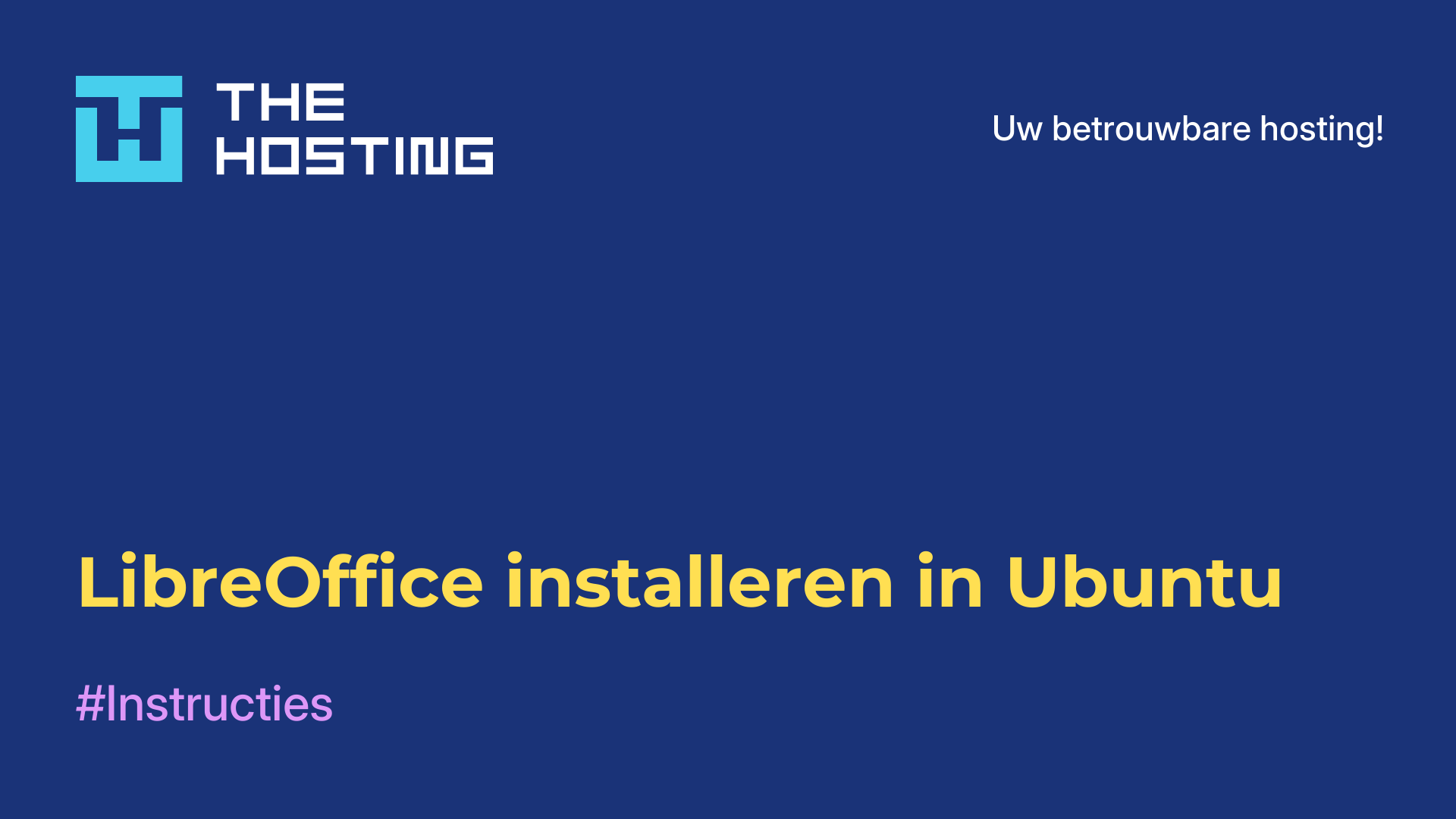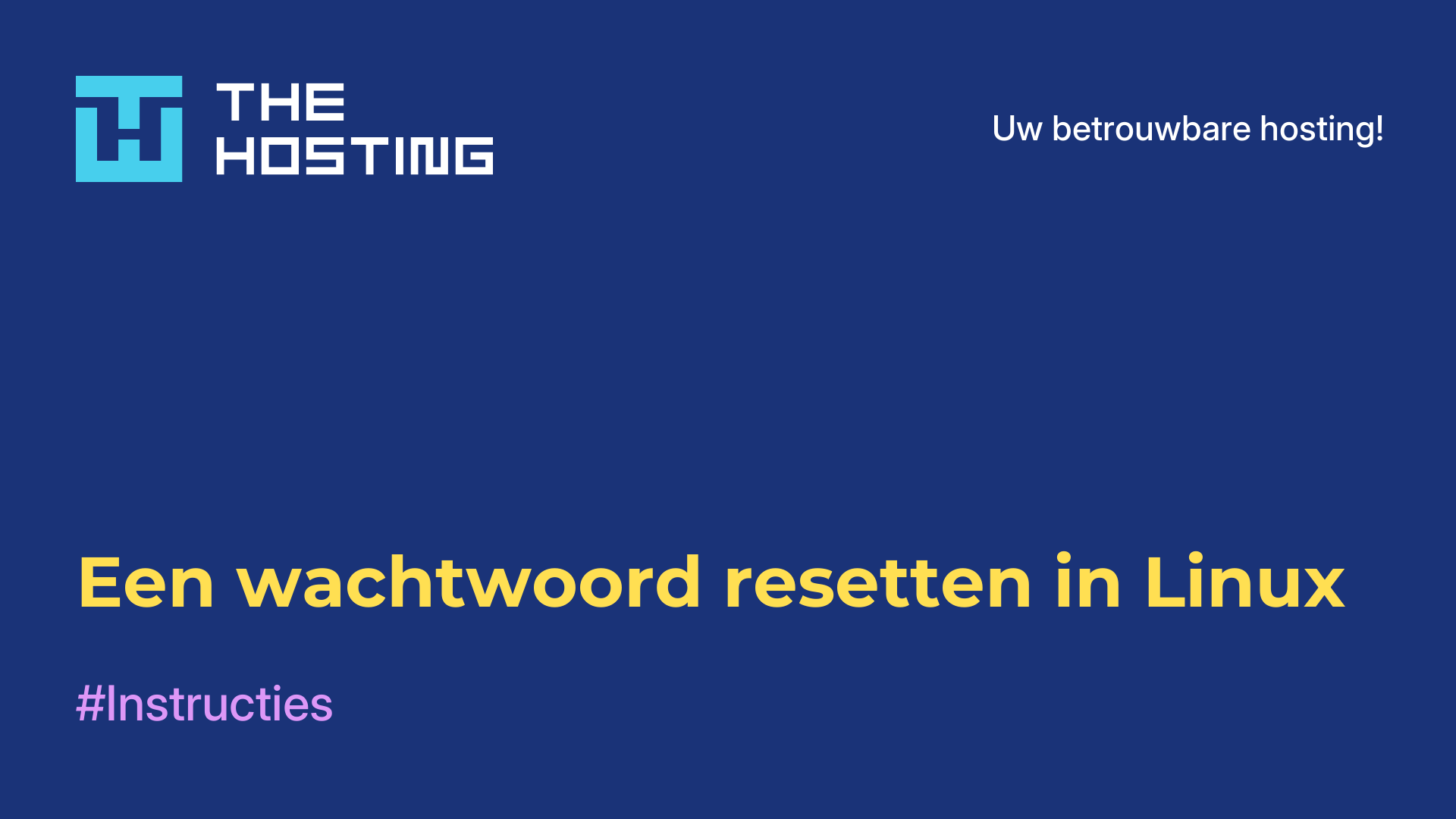VLC installeren in Ubuntu
- Hoofdpagina
- Kennisbank
- VLC installeren in Ubuntu
VLC of Video LAN Client wordt beschouwd als een cross-platform open source mediaspeler die een verscheidenheid aan audio- en videobestanden kan afspelen, waaronder mpeg, mpeg-2, mpeg-4, wmv, mp3, dvd, vcd, ogg/vorbis, mov, divx, quicktime, evenals streaming media van online bronnen zoals Youtube en andere soortgelijke sites. In deze tutorial kijken we naar de installatie van VLC in andere Ubuntu-gebaseerde distributies.
VLC installeren in Ubuntu/Debian
Dit is een zeer eenvoudige maar uiterst populaire mediaspeler, daarom zijn er al kant-en-klare pakketten beschikbaar in de officiële repositories. Als je een versie uit de repositories nodig hebt, voer je gewoon het commando uit:
$ sudo apt install vlcMaar de Ubuntu-repositories bevatten een oude versie van het programma, als je de huidige versie van het programma wilt installeren, moet je de PPA van de ontwikkelaars toevoegen aan het systeem. Om een PPA toe te voegen, open je een terminal met Ctrl+Alt+T en voer je uit:
$ sudo add-apt-repository ppa:videolan/stable-dailyWerk vervolgens de pakketlijsten van de repositories bij:
$ sudo apt updateEn nu pas kan de installatie worden uitgevoerd:
$ sudo apt install vlc$ sudo add-apt-repository ppa:videolan/master-dailyDoe nu dezelfde stappen. Eerst updaten, dan VLC installeren in Ubuntu:
$ sudo apt update
$ sudo apt install vlcAls je oudere versies van Ubuntu, Debian of Linux Mint gebruikt, kun je ook deze PPA gebruiken om VLC bij te werken naar de nieuwste versie. In het geval van bugs, met name met de Qt-versie, update je je systeem naar de laatste stand.
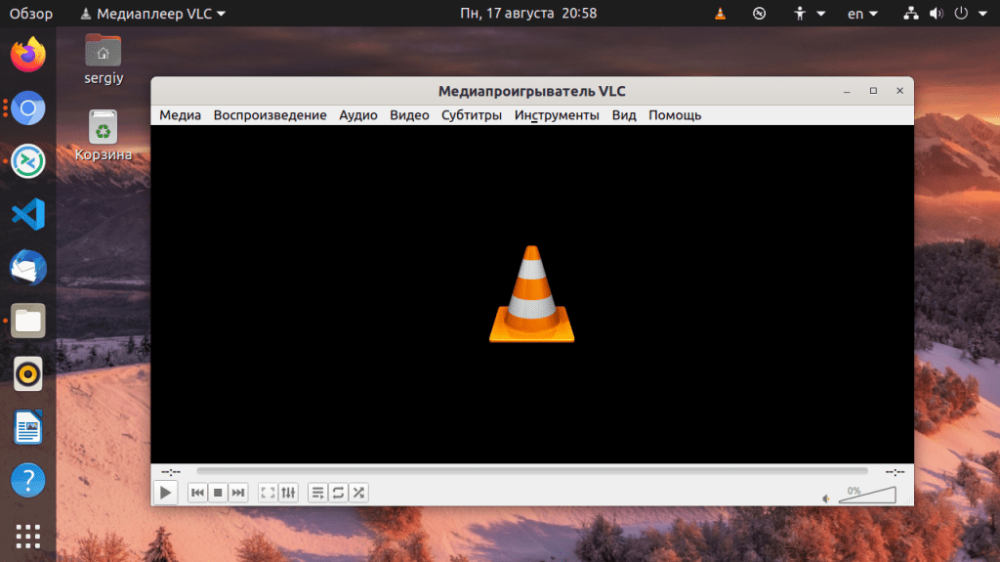
Je kunt ook de nieuwste stabiele versie installeren vanuit het snap-pakket. Om dit te doen, voer uit:
$ sudo snap install vlcNu zal het installeren van VLC Ubuntu geen problemen opleveren. Het is een geweldige speler en zelfs meer dan een speler die verschillende programma's kan vervangen.